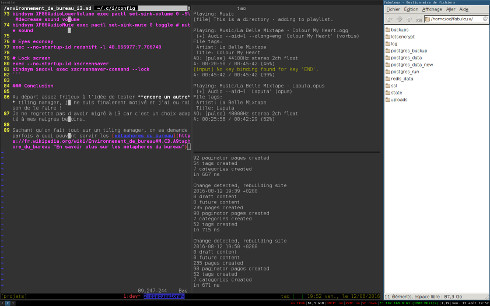Environnement de bureau i3
7 février 2016Introduction
Fort instruit de l’événement de la semaine dernière à Bruxelles et motivé pour me remettre du côté Libre de la force - informatique -, je décidais de tester l’environnement de bureau suivant : i3wm.
EDIT : Ci-dessous une capture d’écran - récente - de mon environnement i3.
Présentation
i3 est un tiling manager, tout comme Awesome que je vous présentais antérieurement. C’est à dire qu’il gère l’affichage de vos applications sur ce qu’on pourrait appeler un bureau. Il a cependant quelques particularités :
- pas de décoration de fenêtre à proprement parler (pas de “croix” pour fermer la fenêtre)
- pas de menu graphique pour démarrer les applications
- pas de bureau pour déposer des icônes/fichiers/dossiers
- les fenêtres sont maximisées directement, sauf quelques applications
- le redimensionnement des applications et leur déplacement sur les différents bureaux sont particuliers
- l’environnement est prévu pour être géré totalement à l’aide du clavier
Il est donc simple, pratique et très léger.
Sa configuration se fait à l’aide du fichier suivant : ~/.config/i3/config.
Il s’annonce comme étant une succession au très connu wmii en apportant de la documentation. Ce que j’apprécie très fortement.
Comparaison avec mon expérience d’Awesome
J’avais été très heureux d’utiliser Awesome jusqu’à la version 3. En effet le fichier de configuration demandait d’utiliser Lua, et j’ai assez vite décroché.
Mais voyons plutôt ce que j’apprécie dans i3, comparé à Awesome :
- la manipulation du fichier de configuration est simple
- documentation bien meilleure
- la possibilité d’ajouter une barre d’état nommée i3status (également facile à paramétrer)
- mode « onglet » : affiche chaque application dans un « onglet ». Comme dans un navigateur Web
- grâce à la fonctionnalité “focus right”, je peux naviguer de manière cyclique sur l’ensemble des applications d’un même bureau.
- l’utilisation de dmenu comme lanceur d’application est agréable
- l’utilisation d’un clavier Français n’a pas posé de problème contrairement à la première fois qu’on utilise Awesome…
J’apprécie - pour l’instant - cet environnement plus encore qu’Awesome.
EDIT : À l’écriture de la présente ligne, j’utilise cet environnement de bureau depuis plus de 6 mois. Mon avis n’a pas changé à son sujet.
Ce que j’ai rajouté dans le fichier de configuration
Comme souvent avec un environnement de bureau tel que celui-ci, on configure beaucoup l’outil. Pour vous faire une idée de la - pauvre - quantité de modification que j’ai effectuée après l’installation, voici les étapes suivies.
Ajout d’un fond d’écran à l’aide de feh, ce qui revient à rajouter une ligne comme :
exec --no-startup-id feh --bg-fill $HOME/.config/i3/monFichier.jpg
Modification de la ligne du lanceur d’application pour utiliser dmenu :
bindsym $mod+d exec dmenu_run
Et en fin de fichier, création des raccourcis pour changer le volume avec le clavier, lancer Redshift dont nous parlions déjà pour l’économie des yeux, lancer l’économiseur d’écran et son raccourci.
# Pulse Audio controls
bindsym XF86AudioRaiseVolume exec pactl set-sink-volume 0 +5% #increase sound volume
bindsym XF86AudioLowerVolume exec pactl set-sink-volume 0 -5% #decrease sound volume
bindsym XF86AudioMute exec pactl set-sink-mute 0 toggle # mute sound
# Eyes economy
exec --no-startup-id redshift -l 48.666977:7.706748
# Lock screen
exec --no-startup-id xscreensaver
bindsym $mod+l exec xscreensaver-command --lock
Conclusion
Au départ assez frileux à l’idée de tester encore un autre tiling manager, je me suis finalement motivé et j’ai eu raison de le faire ! Je ne regrette pas d’avoir migré à i3 car c’est un choix adapté à mes maigres besoins.
Sachant qu’on fait tout sur un tiling manager, on se demande parfois à quoi peuvent servir les métaphores du bureau.